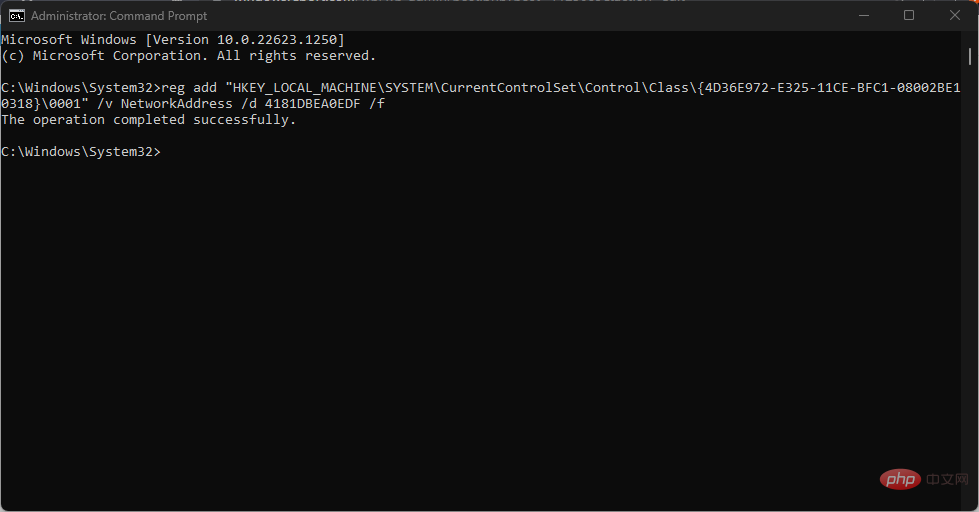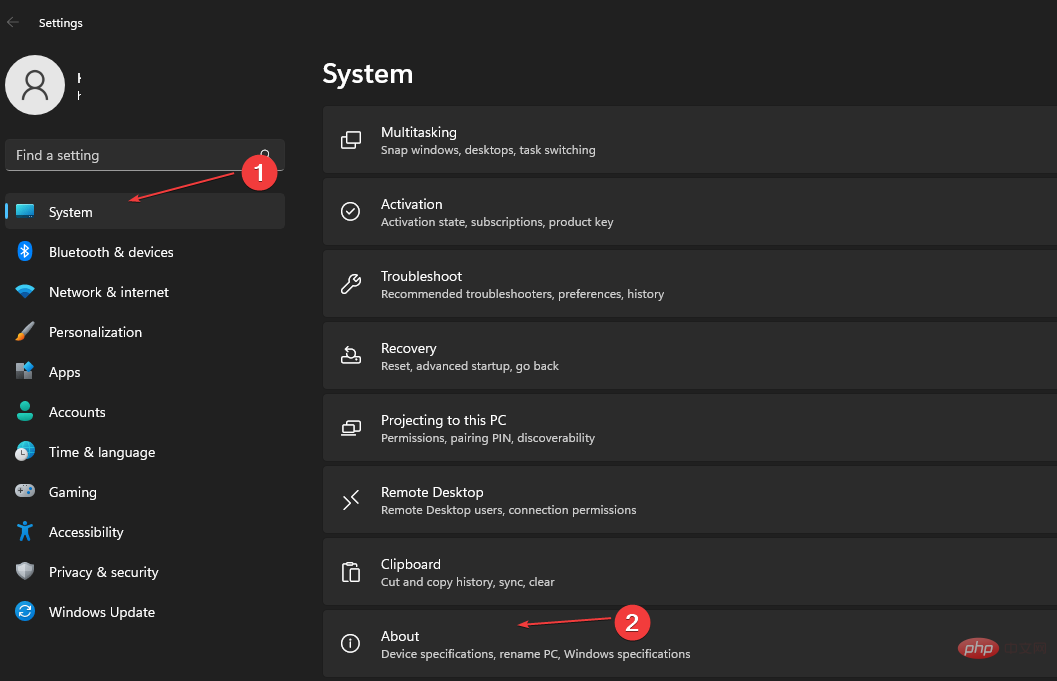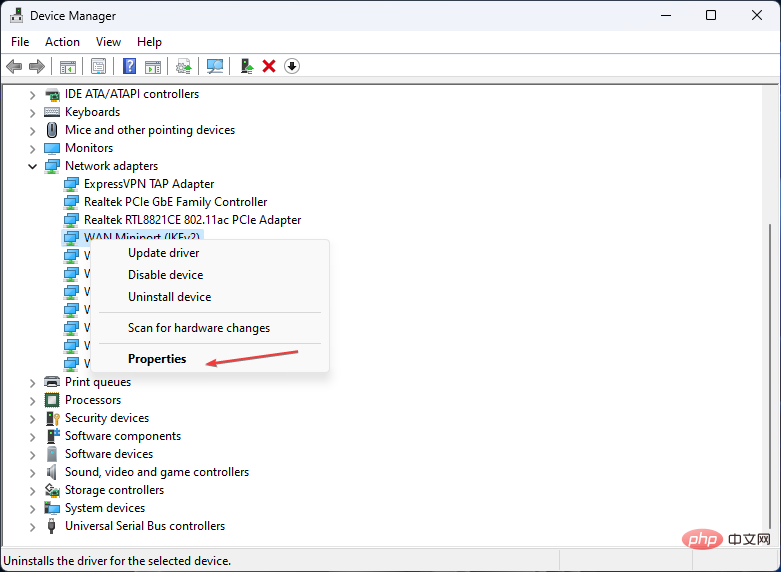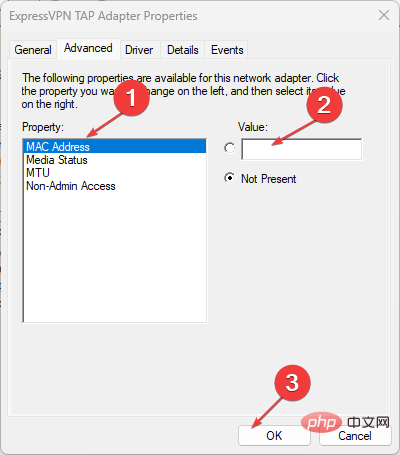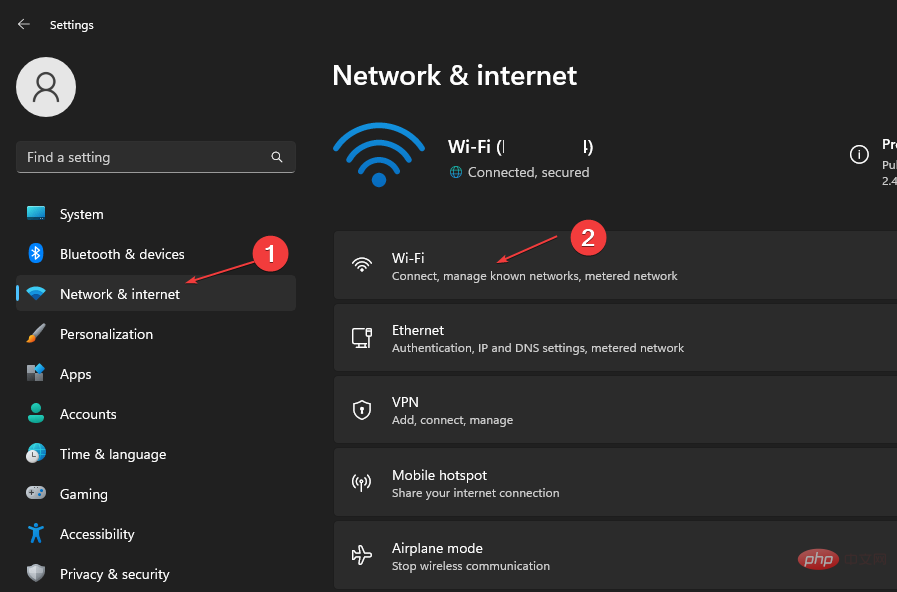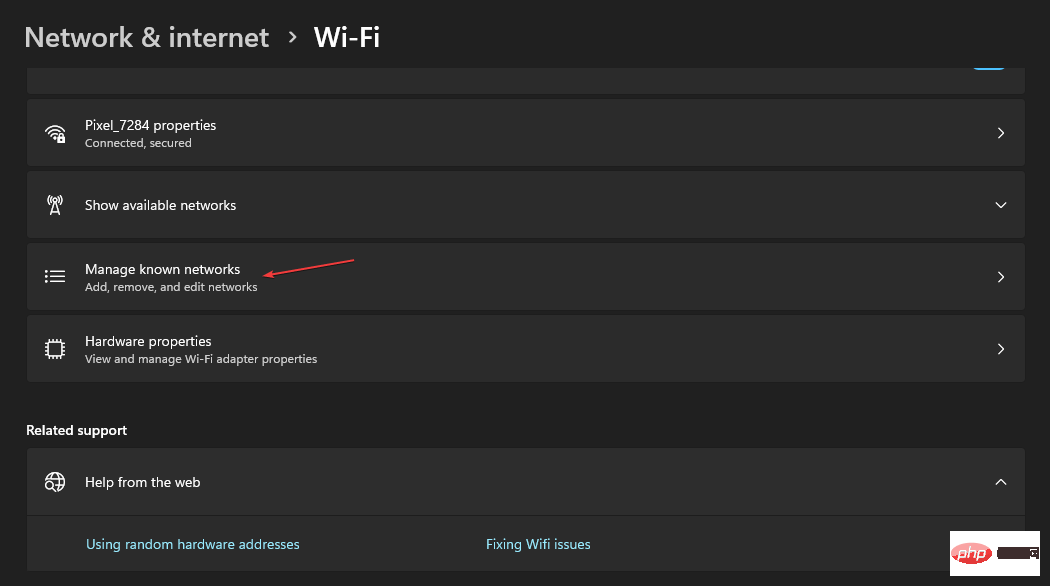在Windows 11上查找和更改MAC地址的方法
您是否想知道在哪里可以找到或如何在 Windows 11 上更改您的 MAC 地址,但您还不知道该怎么做?
由于可以隐藏 IP 地址,因此本文将提供简化的步骤,以从 Windows 11 上的设备属性设置自定义 MAC 地址。
MAC 地址可以更改吗?
可以更改 Windows 计算机的默认 MAC 地址,但设备制造商强烈建议不要更改,因为这可能会导致意外问题。
在网络接口控制器 (NIC) 上,MAC 地址是硬编码的,无法更改,但对于某些驱动程序,这可能是可能的。
此外,用户还可以使用第三方程序来更改 MAC 地址以欺骗操作系统,使其认为特定 MAC 地址属于 NIC。
如何在 Windows 11 上查找和更改 MAC 地址?
1.更改MAC地址Windows11 CMD
- 按键,键入命令提示符,然后单击以管理员身份运行。Windows
- 输入以下命令并单击 :Enter
<strong>reg add “HKEY_LOCAL_MACHINE\SYSTEM\CurrentControlSet\Control\Class\{4D36E972-E325-11CE-BFC1-08002BE10318}\0001” /v NetworkAddress /d 4181DBEA0EDF /f</strong>
- 请记住将字符串值更改为设备的字符串值。
- 等待命令成功运行并重新启动PC。
- 要确认是否已进行更改,请按照上述说明打开命令提示符,键入以下命令并按:Enter
<strong>ipconfig /all</strong> - 现在,您应该看到新的MAC地址显示在以物理地址开头的行中。
命令提示符提供了许多提示和技巧。它还节省了通过几次单击导航的大量压力。其中一个命令允许您从设备管理器更改 Windows 11 中的 MAC 地址。
2.通过设备管理器更改MAC地址
- 按 + 键打开“设置”应用。WindowsI
- 选择左侧边栏中的系统类别,然后单击关于。

- 接下来,选择设备管理器。
- 通过双击展开网络适配器,然后右键单击网络设备,然后选择属性选项。

- 从“属性”对话框中,选择“高级”选项卡。在“属性”框下,向下滚动并选择“本地管理的地址”。
- 现在,在“值”字段中键入按字母顺序排列的 12 位新 MAC 地址,然后单击“确定”按钮。

- 如果您不知道要输入什么值,您可以使用搜索引擎查找 MAC 地址生成器。有很多网站可以帮助您为您生成一个。
- 重新启动电脑。
与其他较小的 Windows 版本相比,Windows 11 设置应用程序的可用性已大幅升级,使查找特定设置变得更加容易。
3. 更改Windows 11 上的 Wi-Fi MAC 地址
- 按 + 键打开“设置”应用。WindowsI
- 转到左侧边栏上的网络和互联网设置,然后选择右侧的Wi-Fi。

- 现在,启用窗口底部名为“随机硬件地址”的开关。这将使您能够欺骗所有 Wi-Fi 网络的 MAC 地址。
- 要欺骗特定 Wi-Fi 网络的 MAC 地址,请单击“管理已知网络”。

- 接下来,单击您选择的任何无线网络。
- 在该 Wi-Fi 网络的页面上,找到“随机硬件地址”设置。
- 然后单击其右侧的下拉列表并选择您喜欢的选项(关闭/打开/每天更改)。
Windows 11 还允许您选择更改您连接到的每个 Wi-Fi 网络的 MAC 地址,以及您仍将连接到的网络。请注意,此设置在连接到所选 Wi-Fi 网络时将有效。
这就是如何在Windows 11 PC上查找和更改MAC地址的内容,我们希望我们提供的信息有用。
有关其他信息,您可以浏览有关如何在 Windows 10 中更改 MAC 地址的专用指南,希望您会在其中找到一些有用的内容。
以上是在Windows 11上查找和更改MAC地址的方法的详细内容。更多信息请关注PHP中文网其他相关文章!

热AI工具

Undresser.AI Undress
人工智能驱动的应用程序,用于创建逼真的裸体照片

AI Clothes Remover
用于从照片中去除衣服的在线人工智能工具。

Undress AI Tool
免费脱衣服图片

Clothoff.io
AI脱衣机

AI Hentai Generator
免费生成ai无尽的。

热门文章

热工具

记事本++7.3.1
好用且免费的代码编辑器

SublimeText3汉化版
中文版,非常好用

禅工作室 13.0.1
功能强大的PHP集成开发环境

Dreamweaver CS6
视觉化网页开发工具

SublimeText3 Mac版
神级代码编辑软件(SublimeText3)

热门话题
 mac键盘输入密码无反应?
Feb 20, 2024 pm 01:33 PM
mac键盘输入密码无反应?
Feb 20, 2024 pm 01:33 PM
导读:本篇文章本站来给大家介绍有关mac键盘输入密码无反应的相关内容,希望对大家有所帮助,一起来看看吧。苹果Mac系统无法输入密码如何解决还可以尝试在其他计算机上连接这个键盘,看看是否正常工作。如果在另一台计算机上也出现同样的问题,那么很可能是键盘本身的故障。您可以考虑更换键盘或者修理它。第一次用你的Mac电脑登录支付宝时,你会发现登录界面,无法输入密码。密码输入栏显示:“请点此安装控件”,所以支付宝登录需要安装安全控件。安全控件,可以对你输入的信息(金额、密码等)进行加密保护,提高账号安全。系
 3 招教你轻松自定义 Mac 计算机名、主机名和 Bonjour 名称
Mar 06, 2024 pm 12:20 PM
3 招教你轻松自定义 Mac 计算机名、主机名和 Bonjour 名称
Mar 06, 2024 pm 12:20 PM
许多Mac用户往往习惯保留设备的默认名称,可能从未考虑过更改。很多人选择沿用初始设置时的名称,例如“张三的MacBookAir”或简单的“iMac”。学会如何修改Mac的名称是一项非常实用的技能,尤其是在拥有多台设备时,可以帮助你快速区分和管理它们。接下来,我们将一步步教你如何在macOS系统中更改计算机名称、主机名和Bonjour名称(本地主机名)。为什么要更改Mac名称?修改Mac名称不仅能彰显个性,还能有助于提升使用体验:个性化你的Mac:默认名称可能并不符合你的口味,换一个自己喜欢的名字
 pkg文件安装mac?
Feb 20, 2024 pm 03:21 PM
pkg文件安装mac?
Feb 20, 2024 pm 03:21 PM
前言:今天本站来给各位分享关于pkg文件安装mac的相关内容,如果能正好解决你现在面临的问题,别忘了关注本站,现在开始吧!macos过往版本pkg无法安装升级操作系统:如果您的笔记本电脑正在使用较老的操作系统版本,建议升级到最新的操作系统版本。因为较老的版本可能无法支持安装最新的macOS系统。在磁盘工具中选择“抹掉”,然后在格式中选择Macos扩展,不要勾选加密选项,也不要选择apfs格式,最后点击“抹掉”按钮,这样就可以解决无法完成macOS安装的问题。将应用程序的图标拖到以App开头的文件
 微信mac如何设置语音消息自动转成文字-设置语音转成文字的方法
Mar 19, 2024 am 08:28 AM
微信mac如何设置语音消息自动转成文字-设置语音转成文字的方法
Mar 19, 2024 am 08:28 AM
近日有一些小伙伴咨询小编微信mac如何设置语音消息自动转成文字?下面就为大家带来了微信mac设置语音消息自动转成文字的方法,有需要的小伙伴可以来了解了解哦。第一步:首先,打开Mac版微信。如图:第二步:接着,点击『设置』。如图:第三步:然后,点击『通用』。如图:第四步:再勾选『聊天中的语音消息自动转成文字』选项即可。如图:第五步:最后,关闭窗口即可。如图:
 美团地址在哪里改?美团地址修改教程!
Mar 15, 2024 pm 04:07 PM
美团地址在哪里改?美团地址修改教程!
Mar 15, 2024 pm 04:07 PM
一、美团地址在哪里改?美团地址修改教程!方法(一)1.进入美团我的页面,点击设置。2.选择个人信息。3.再点击收货地址。4.最后选择要修改的地址,点击地址右侧的笔图标,修改即可。方法(二)1.在美团app首页,单击外卖,进入后点击更多功能。2.在更多界面,点击管理地址。3.在我的收货地址界面,选择编辑。4.根据需求一一进行修改,最后点击保存地址即可。
 在Mac上将HEIC照片转换为JPG的3种方法
Mar 15, 2024 pm 08:43 PM
在Mac上将HEIC照片转换为JPG的3种方法
Mar 15, 2024 pm 08:43 PM
默认情况下,iPhone以HEIC格式从相机拍摄照片。HEIC代表高效图像容器,可以容纳比PNG或JPG文件更多的像素数据,与其他格式相比,在iPhone存储上占用的空间显着减少。这些文件在iPhone上效果最佳,但并未在互联网上得到广泛接受,因为当您与非Apple设备共享这些文件时,它们通常会导致图片模糊/有颗粒感。为了确保HEIC图片在其他设备上可兼容,可能需要将其转换为JPG格式。本文将介绍在Mac上将HEIC图像转换为JPG的方法。如何在Mac上将HEIC照片转换为JPG[3种方法]方法
 mac配置文件不生效?
Feb 20, 2024 pm 02:00 PM
mac配置文件不生效?
Feb 20, 2024 pm 02:00 PM
导读:本文本站来给大家介绍有关mac配置文件不生效的相关内容,希望对大家有所帮助,一起来看看吧。Mac下环境变量无法生效的解决方案在Mac系统中配置环境变量后,发现只在当前终端有效,一旦切换终端就会失效。经过查询发现,Mac系统预装了一个称为终极shell-zsh的工具,并且环境变量的读取需要在.zshrc文件中进行设置。2、为了让我们的配置文件生效,只能在.zshrc中添加上面的配置。如果不做上述设置,你就会发现,只有当你每次source~/.bash_profile后才会生效,下次重新打开z
 vmmac虚拟机全屏(虚拟机macos如何全屏)
Feb 20, 2024 pm 01:15 PM
vmmac虚拟机全屏(虚拟机macos如何全屏)
Feb 20, 2024 pm 01:15 PM
前言:很多朋友问到关于vmmac虚拟机全屏的相关问题,本文本站就来为大家做个详细解答,供大家参考,希望对大家有所帮助!一起来看看吧!mac虚拟机守望先锋没有画面原因:显卡兼容性问题。如果曾经正常运行《守望先锋》,但现在黑屏,可能是因为显卡驱动出现故障。解决:检查显卡是否支持游戏要求。更新显卡驱动程序。尝试使用不同的电源来排除第二种可能性。检查主板是否存在异常情况,如电容是否凸起(可能已被击穿),主板表面是否有明显损坏导致线路中断等情况。建议将主板送至维修站进行检查,如果条件允许,可以考虑更换另一